HƯỚNG DẪN TRUY CẬP, ĐĂNG NHẬP TÀI KHOẢN VÀ THỰC HIỆN PHONG TRÀO “BÌNH DÂN HỌC VỤ SỐ”
Nền tảng đào tạo dùng chung có địa chỉ website “binhdanhocvuso.gov.vn”, người dân tham gia tự học trên nền tảng đào tạo dùng chung để học tập, phổ cập kiến thức bình dân học vụ số nhằm nâng cao kiến thức đối với những nội dung mang tính phổ biến đại trà.

"Bình
dân học vụ số – Mỗi người dân là một công dân số!"
Thực
hiện Kế hoạch số 139/KH-UBND ngày 02/07/2025 của
Chủ tịch UBND tỉnh Thanh Hóa về triển khai nền tảng đào tạo trực tuyến dùng
chung trong công tác tập huấn, UBND xã Mường Lý
hướng dẫn cách thức truy cập, đăng nhập tài khoản tại địa chỉ
website “binhdanhocvuso.gov.vn” để học tập, phổ cập kiến
thức bình dân học vụ số nhằm nâng cao vai trò, trách nhiệm, nhận
thức của các cấp, các ngành, các cơ quan, đơn vị và mọi tầng lớp nhân dân trong việc chuyển đổi từ hình thức học tập,
tập huấn theo phương pháp tập trung truyền thống sang phương thức
trực tuyến
Sau đây là hướng dẫn sử dụng nền tảng đào tạo dùng
chung “Bình dân học
vụ số”
1. Đăng
nhập với VNeID
Người dùng đăng nhập nền tảng đào
tạo dùng chung tại địa chỉ website “binhdanhocvuso.gov.vn”
Để bắt đầu
học, bạn cần đăng nhập vào hệ thống bằng tài khoản VNeID. Thao tác thực hiện
như sau:
- Các bước đăng nhập:
Bước 1: Nhấp vào nút “Đăng
nhập” trên giao diện chính của hệ thống
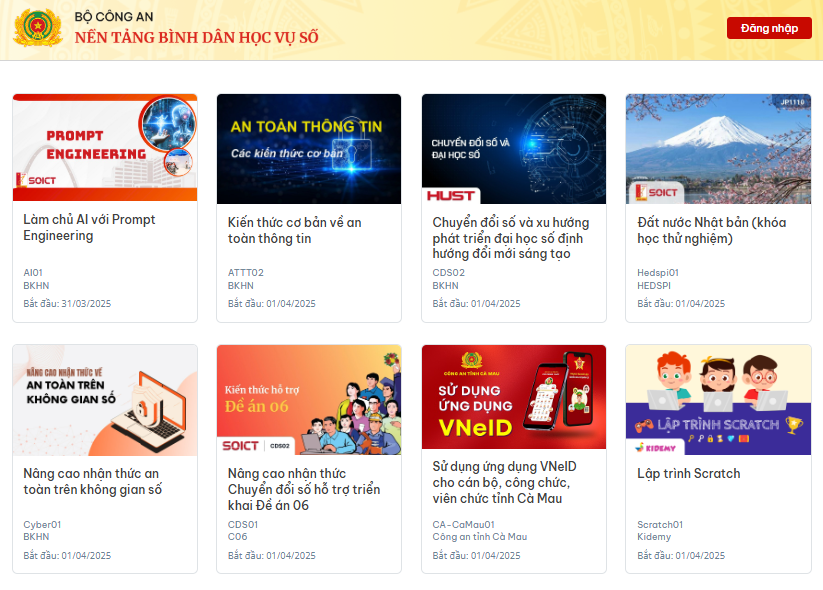
Bước 2: Nhấn vào Đăng nhập
bằng VNeID
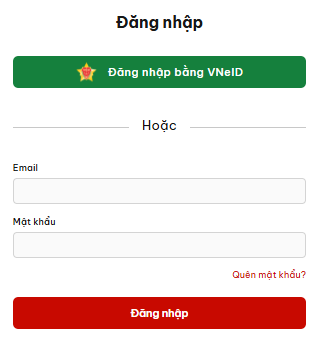
Bước 3: Đăng nhập qua VNeID
- Cách 1: Đăng nhập trực tiếp
qua Số định danh cá nhân và mật khẩu
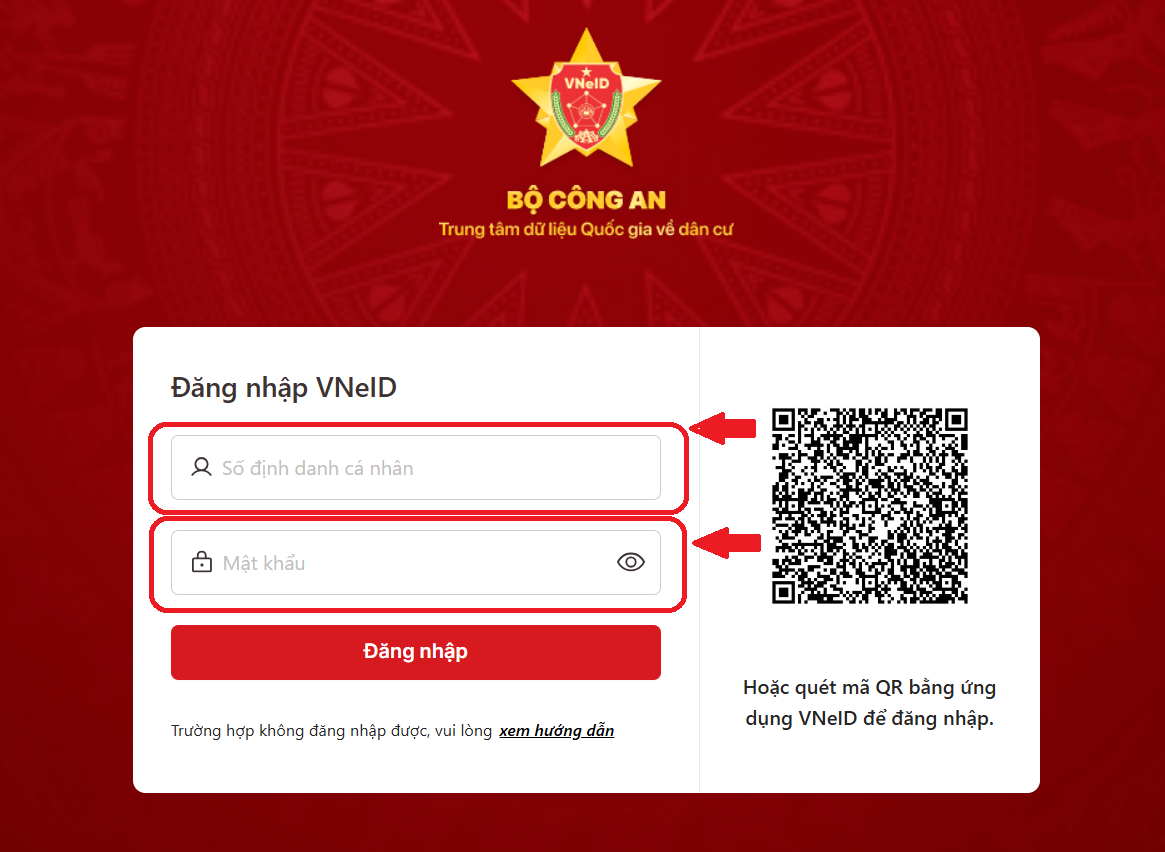
Nhập Số định danh cá nhân và
mật khẩu tương ứng của VNeID.
- Cách 2: Đăng nhập bằng cách
quét mã QR
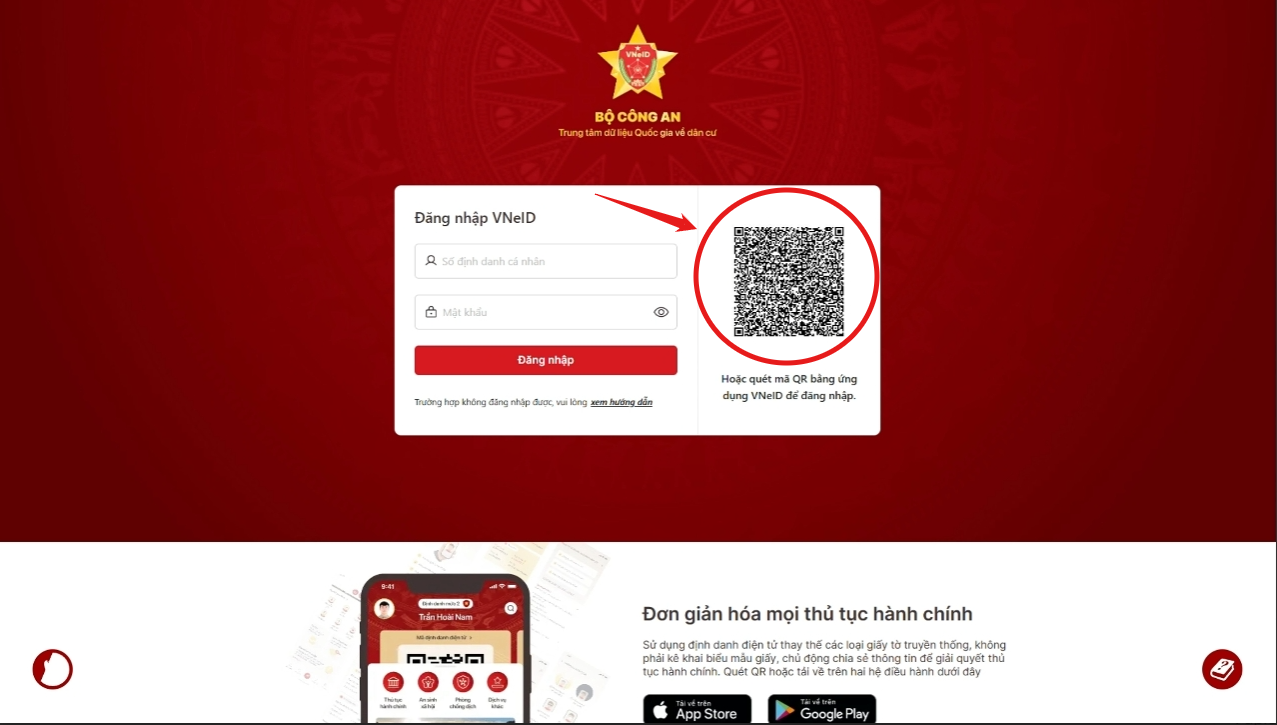
- Mở ứng dụng VNeID, chọn vào
biểu tượng Quét QR và quét mã QR ở trên
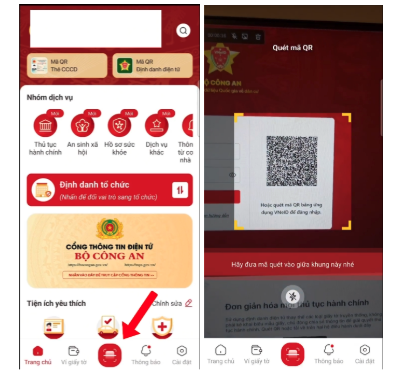
- Nhấn xác nhận thông tin và
nhập passcode và đăng nhập thành công.
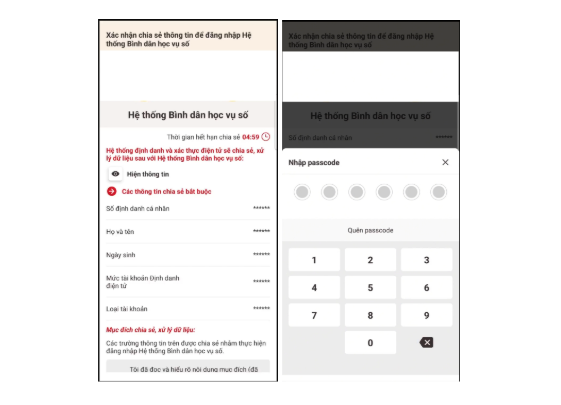
1.1.
Nhập thông tin email trong lần đầu đăng nhập
- Trong lần đầu tiên đăng nhập,
hệ thống sẽ yêu cầu bạn nhập địa chỉ email. Đây là thông tin quan trọng
để hệ thống liên hệ với bạn trong quá trình học tập, gửi thông báo, kết quả
học, hoặc các thông tin hỗ trợ.
- Hãy nhập đúng và đầy đủ địa
chỉ email bạn đang sử dụng.
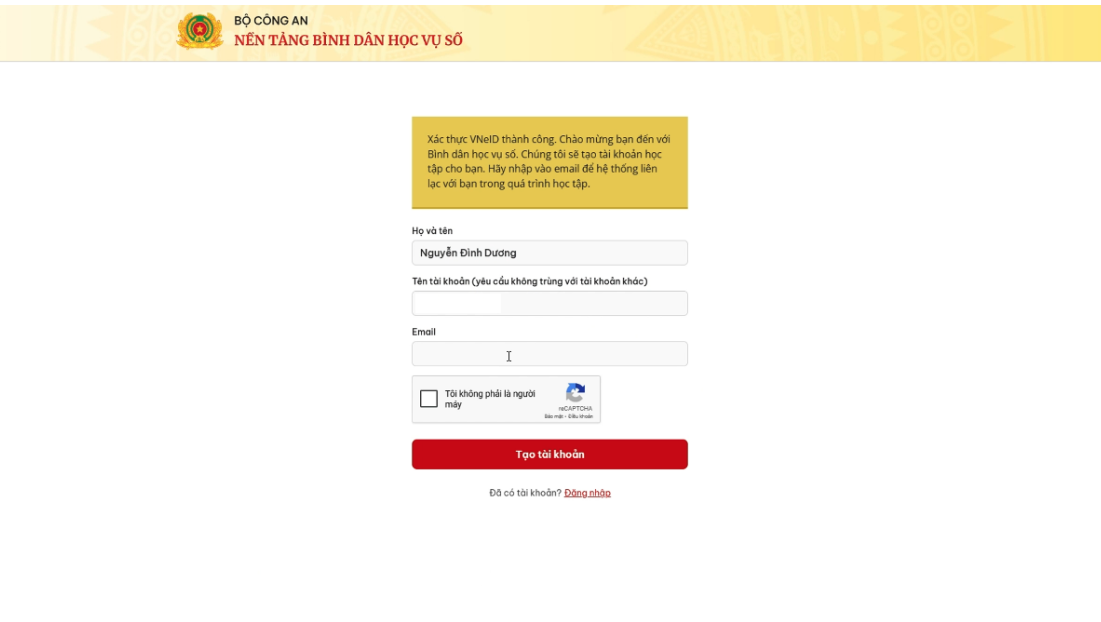
1.2.
Kiểm tra và chỉnh sửa thông tin họ tên
- Khi tài khoản học tập được
kích hoạt từ VNeID, có thể xảy ra trường hợp thông tin họ tên bị hiển thị
sai (do lỗi nhập dữ liệu hoặc đồng bộ). Thông tin này sẽ được dùng để cấp
chứng nhận hoàn thành khóa học, nên bạn cần kiểm tra lại cẩn thận.
- Di chuyển đến mục “Tên
đầy đủ” trong phần chỉnh sửa thông tin cá nhân.
- Nếu thấy sai, bạn có
thể chỉnh sửa trực tiếp.
- Sau khi chỉnh sửa,
hãy kiểm tra thông báo của hệ thống để đảm bảo thông tin mới đã
được lưu thành công.

2. Xem
và lựa chọn khóa học
- Sau khi đăng nhập vào hệ
thống, bạn sẽ thấy danh sách các khóa học hiện ra trên màn hình. Đây là những
khóa học mà bạn có thể lựa chọn để đăng ký tham gia
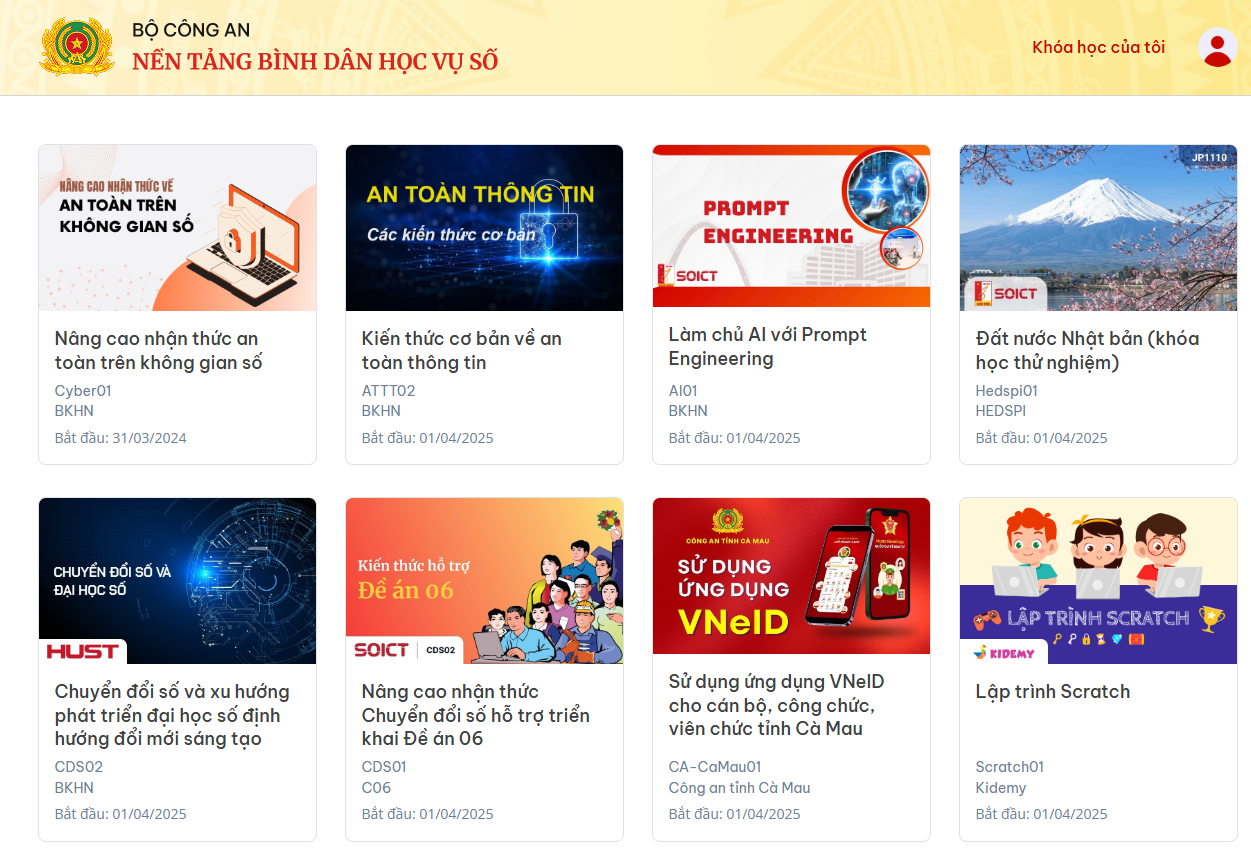
- Để xem chi tiết một khóa học,
hãy bấm chuột vào tên khóa học mà bạn quan tâm. Trang thông tin khóa học sẽ
hiện ra, bao gồm phần giới thiệu ngắn gọn về nội dung, mục tiêu và lộ trình học
tập. Hãy đọc kỹ phần mô tả này để xem khóa học có phù hợp với nhu cầu và mục
tiêu học tập của bạn không. Nếu thấy phù hợp, bạn bấm vào nút “Hãy đăng ký
học” để chính thức tham gia khóa học đó.
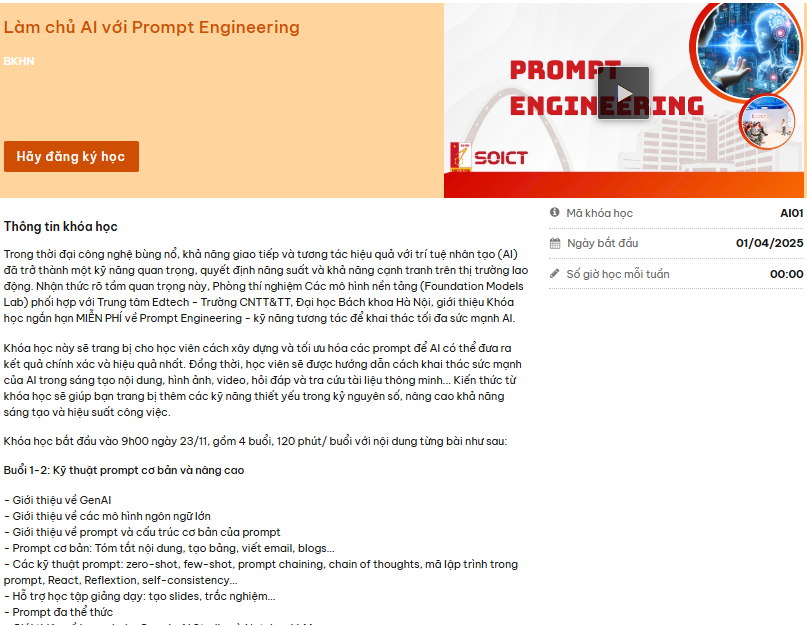
3. Tham
gia học tập
- Mỗi bài học trong khóa học sẽ
bao gồm hai loại học liệu chính: một là tài liệu đọc trước – người học có thể
mở xem và tra cứu bất kỳ lúc nào; hai là video bài giảng – đây là phần nội dung
chính giúp người học tiếp thu kiến thức. Các video bài giảng chỉ được mở khi
khóa học chính thức bắt đầu, và chỉ có thể xem trong khoảng thời gian
quy định của khóa học. Một bài học có thể bao gồm một hoặc nhiều video, và
người học cần học theo đúng thứ tự đã được sắp xếp trong lộ trình. Hệ thống sẽ không
cho phép học trước bài tiếp theo nếu chưa hoàn thành bài trước đó. Vì vậy,
học viên cần chủ động sắp xếp thời gian hợp lý để học đúng tiến độ.
3.1. Xem
lộ trình học tập
- Sau khi đăng nhập thành công
và nhìn thấy các môn học đã được gán cho mình, người học bấm chuột “Xem khóa
học” để bắt đầu truy nhập đến nội dung môn học. Nếu đang ở mục khác, bạn
hãy bấm vào link “Khoá học” để xem lộ trình học tập:
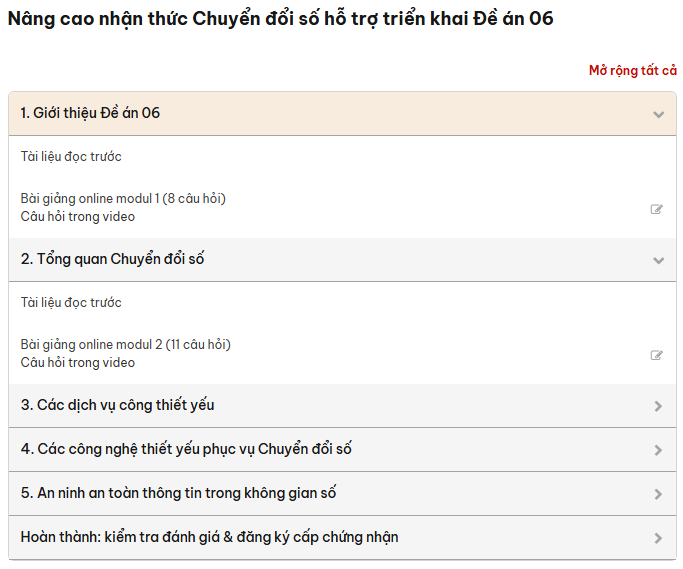
- Lộ trình học tập của môn học
được chia thành nhiều bài học như hình trên. Mỗi bài học sẽ được hiển
thị theo dạng danh sách có tên cụ thể. Người học bấm chuột vào tên bài học
để mở các mục học bên trong. Trong mỗi bài học, có thể có nhiều mục nhỏ như:
tài liệu đọc trước, video bài giảng, hoặc bài kiểm tra. Bạn cần bấm
chuột vào từng mục để truy cập nội dung tương ứng.
3.2. Sử
dụng tài liệu đọc trước
- Để xem tài liệu đọc trước,
bạn chỉ cần bấm chuột vào tên tài liệu trong danh sách bài học tương ứng. Tài
liệu sẽ hiện ra ngay trên màn hình trình duyệt. Bạn có thể đọc trực tiếp tại
đó, hoặc tải về máy tính (hay điện thoại) để xem sau. Nếu cần, bạn cũng có thể
in ra giấy để mang theo và đọc bất cứ khi nào rảnh.

- Khi xem tài liệu trên hệ
thống học online, người học có thể dùng các nút “Trang trước” và “Trang
sau” để chuyển qua lại giữa các phần nội dung.
3.3. Học
tập qua các video bài giảng
- Khi đến thời gian khóa học
bắt đầu, các video bài giảng sẽ xuất hiện trong lộ trình môn học để người học
có thể truy cập và học tập. Tương tự như khi xem tài liệu đọc trước, người học
sử dụng các nút “Trang trước” và “Trang sau” để di chuyển đến các bài học có
chứa video bài giảng. Người học cần học lần lượt từng bài từ đầu đến cuối, theo
đúng thứ tự đã được thiết kế trong lộ trình. Chỉ khi hoàn thành xong bài học
trước, hệ thống mới cho phép chuyển sang bài tiếp theo.
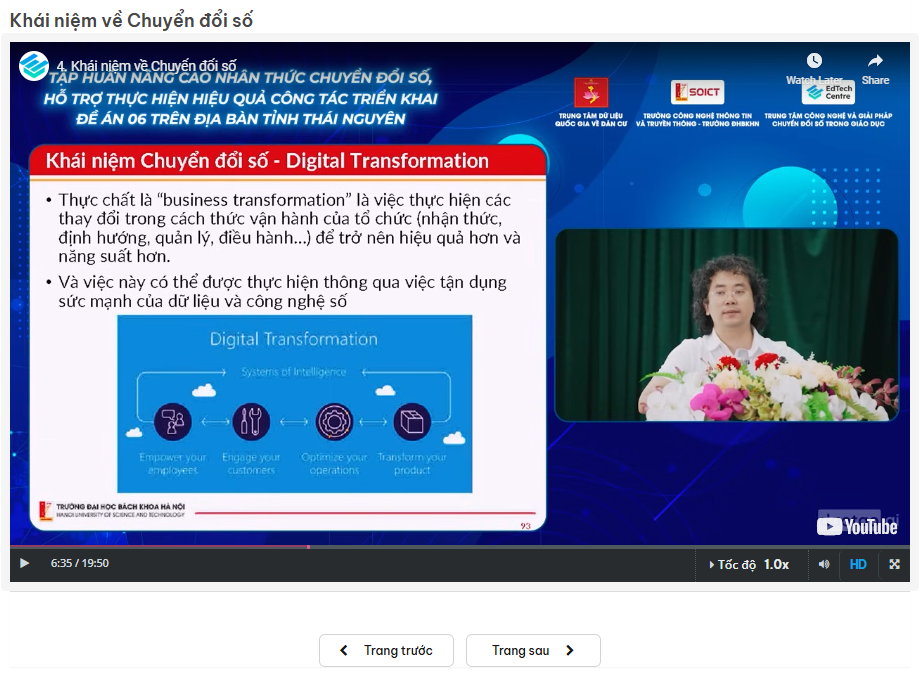
- Trong quá trình học video,
tại một số thời điểm, sẽ xuất hiện các câu hỏi ngắn (câu hỏi kiểm tra nhanh).
Người học cần trả lời các câu hỏi này thì mới tiếp tục xem được phần tiếp theo
của video. Đây là bước kiểm tra để đảm bảo bạn đang theo dõi và hiểu nội
dung bài giảng.
3.4. Tự
theo dõi tiến độ học tập
- Chức năng này chỉ được bật
trong một số khóa học nhất định. Trong các khóa học đó, người học cần hoàn thành
đầy đủ nội dung bài học, bao gồm việc xem video bài giảng và trả lời đúng các
câu hỏi xuất hiện trong video.
- Mỗi khi trả lời đúng một câu
hỏi, bạn sẽ được cộng điểm vào phần kiến thức tương ứng. Tổng điểm tích lũy này
sẽ được hiển thị trong mục “Tiến độ học tập”, giúp bạn theo dõi quá trình học
của mình.
- Lưu ý: Hệ thống có thiết lập
điều kiện ràng buộc giữa các bài học. Bạn chỉ có thể xem video bài giảng
tiếp theo nếu đã hoàn thành bài học trước đó, bao gồm cả việc trả lời
đúng các câu hỏi trong video.
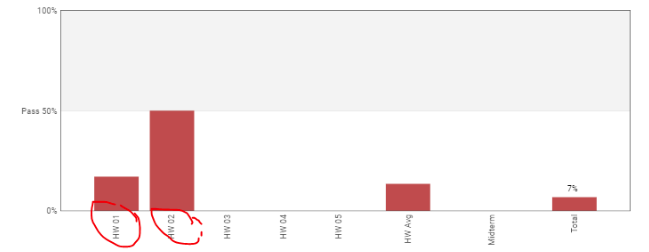
4. Làm
bài kiểm tra môn học
- Sau khi hoàn thành việc học
online qua các video bài giảng và trả lời đầy đủ các câu hỏi trong mỗi video,
học viên sẽ tiếp tục làm bài kiểm tra tổng kết cuối khóa. Bài kiểm tra
này sẽ được hệ thống tự động mở khi bạn đã hoàn thành đầy đủ các nội
dung học theo đúng lộ trình.
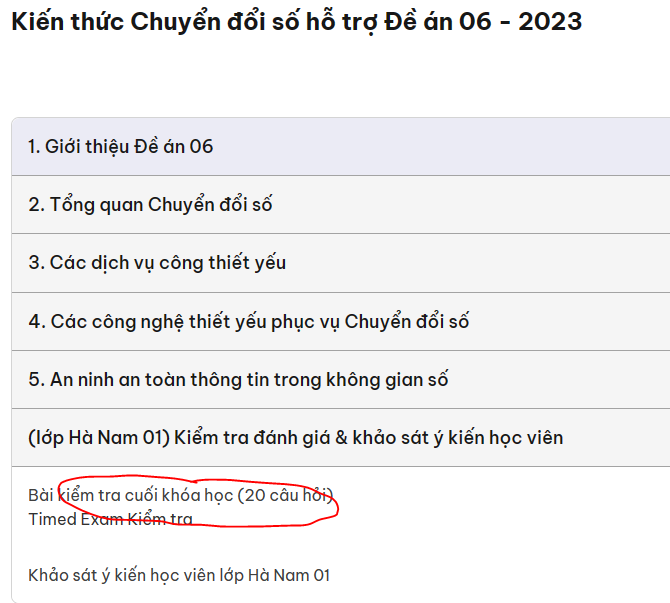
- Người học có thể chủ động
sắp xếp thời gian làm bài phù hợp với công việc cá nhân, miễn là trong
khoảng thời gian cho phép làm bài thi (thời gian này sẽ được thông báo rõ
trong lớp học). Điểm số của bài kiểm tra sẽ được cập nhật và hiển thị trong
biểu đồ “Tiến độ học tập”, giống như điểm tích lũy từ các câu hỏi trong
video.
- Cách làm bài kiểm tra:
1. Khi đã sẵn sàng, học
viên bấm nút “Tôi đã sẵn sàng để bắt đầu làm bài kiểm tra tính giờ này”
để hệ thống bắt đầu tính giờ.
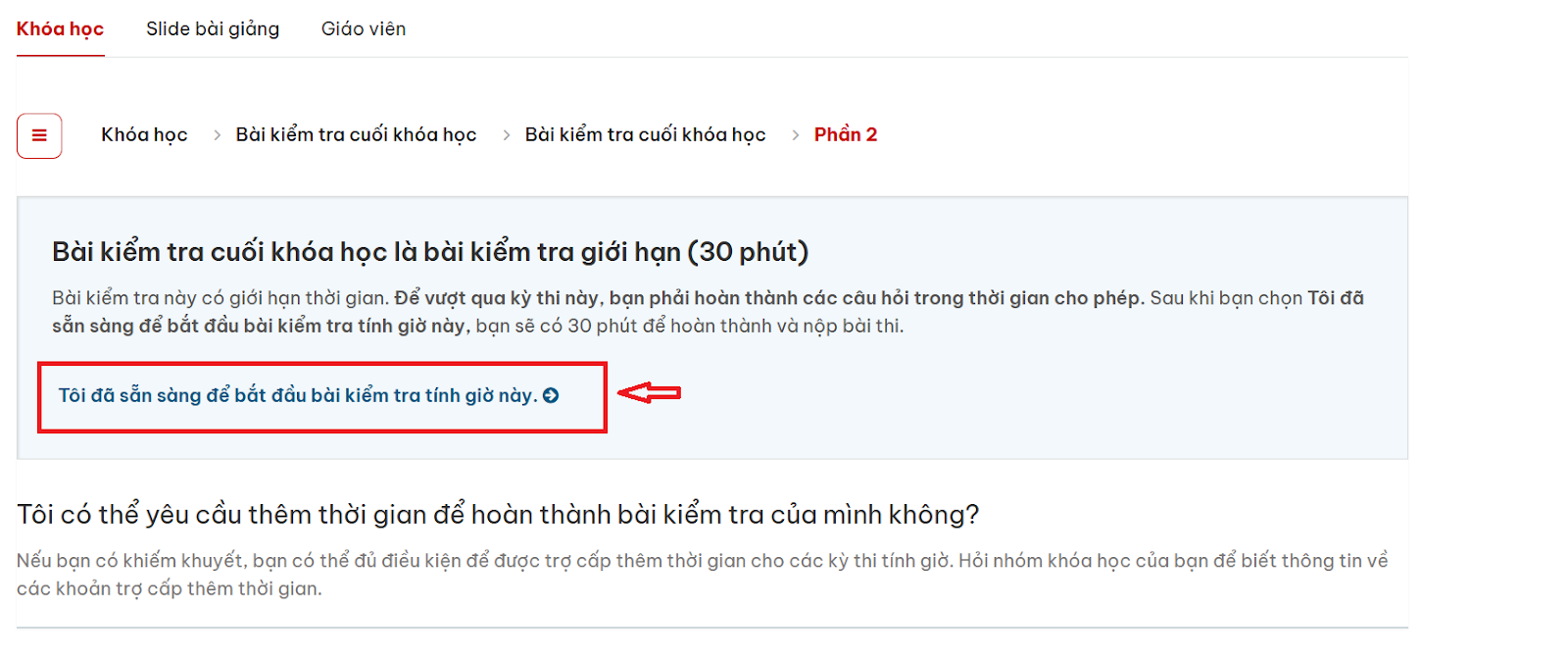
2. Trong hình ví dụ trên: Thời
gian làm bài là 30 phút. Trong thời gian này, học viên cần tập trung làm
bài, không nên làm việc riêng để đảm bảo kết quả tốt nhất.
3. Sau khi bắt đầu, hệ thống sẽ
hiển thị các câu hỏi. Học viên chọn đáp án đúng cho từng câu và bấm nút “Gửi”
để hệ thống ghi nhận.
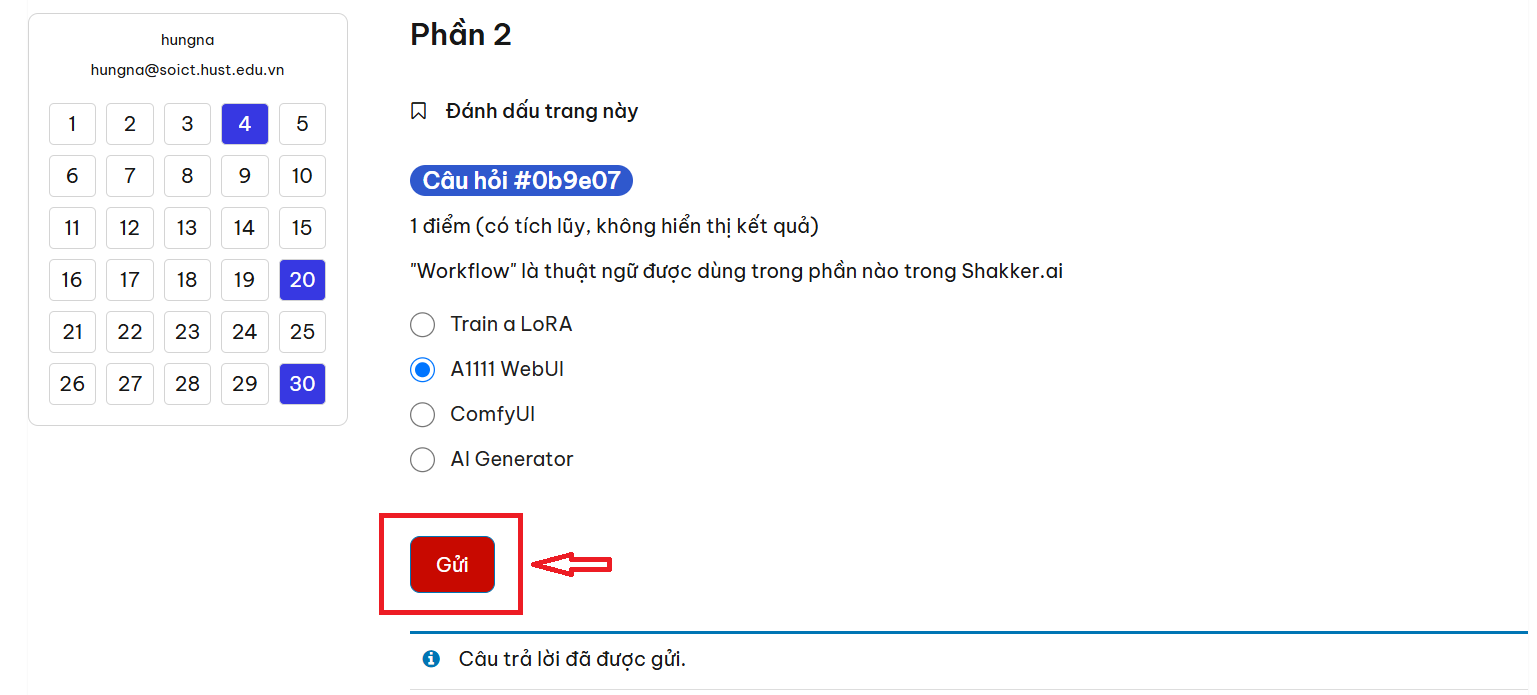
4. Nếu học viên muốn nộp bài
sớm, có thể bấm nút “Kết thúc bài thi của tôi”.

Hệ thống sẽ hiện ra một câu hỏi
xác nhận. Nếu bạn đồng ý, bài sẽ được nộp.
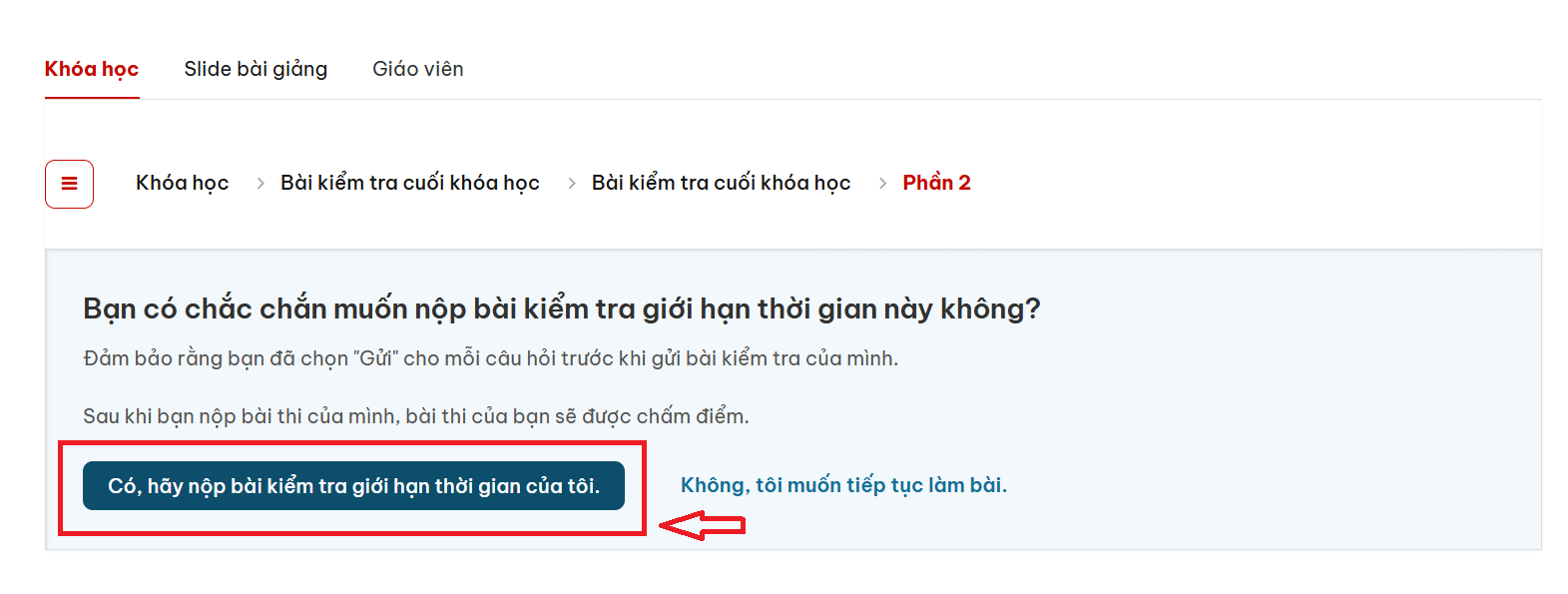
5. Trường hợp hết thời gian
mà học viên chưa bấm nút nộp bài, hệ thống tự động kết thúc bài kiểm tra.
và thông báo cho học viên. Các câu hỏi đã trả lời và bấm “Gửi” sẽ được chấm
điểm, các câu chưa trả lời sẽ được tính là 0 điểm.